联络加免费IPPBX配置平台服务详细说明文档
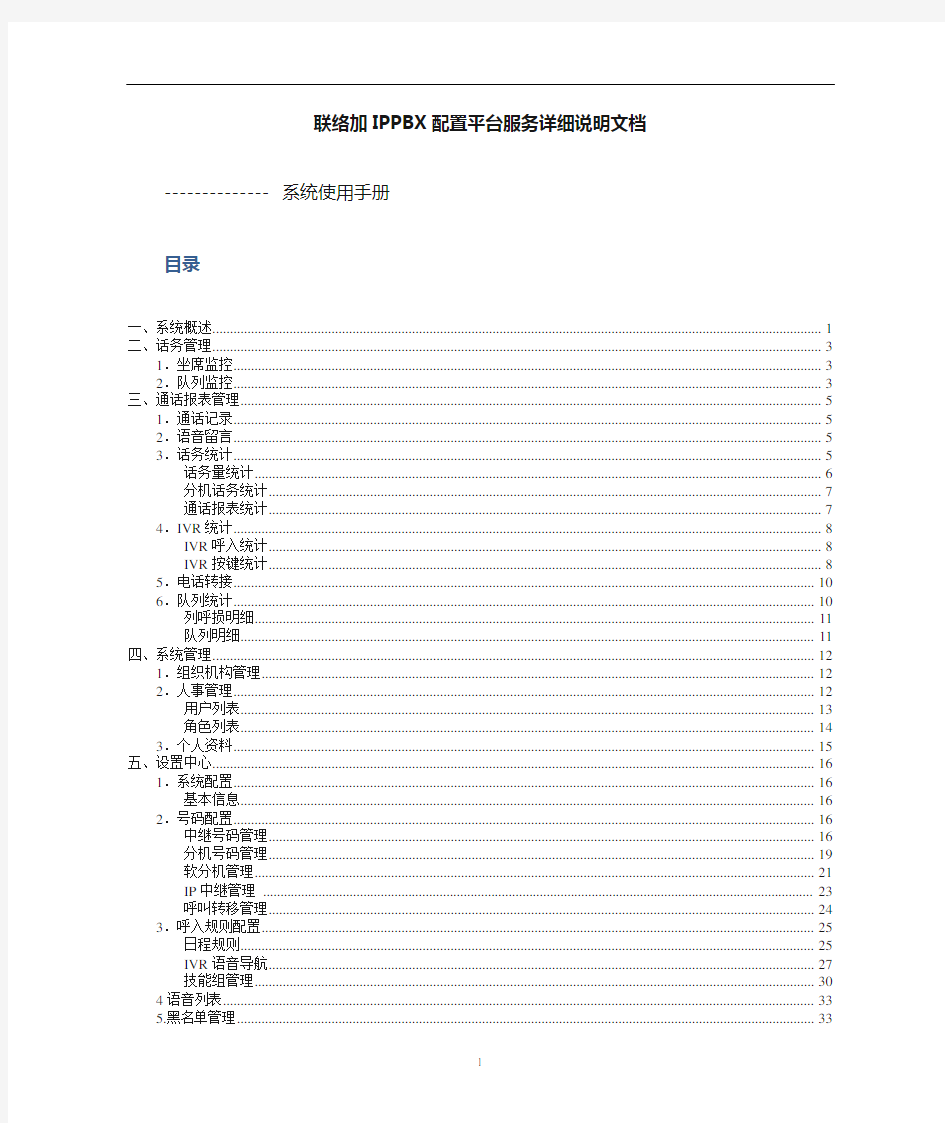

联络加IPPBX配置平台服务详细说明文档
-------------- 系统使用手册
目录
一、系统概述 (1)
二、话务管理 (3)
1.坐席监控 (3)
2.队列监控 (3)
三、通话报表管理 (5)
1.通话记录 (5)
2.语音留言 (5)
3.话务统计 (5)
话务量统计 (6)
分机话务统计 (6)
通话报表统计 (7)
4.IVR统计 (8)
IVR呼入统计 (8)
IVR按键统计 (8)
5.电话转接 (9)
6.队列统计 (10)
列呼损明细 (10)
队列明细 (10)
四、系统管理 (11)
1.组织机构管理 (11)
2.人事管理 (11)
用户列表 (12)
角色列表 (14)
3.个人资料 (15)
五、设置中心 (16)
1.系统配置 (16)
基本信息 (16)
2.号码配置 (16)
中继号码管理 (16)
分机号码管理 (18)
软分机管理 (19)
IP中继管理 (22)
呼叫转移管理 (22)
3.呼入规则配置 (23)
日程规则 (23)
IVR语音导航 (24)
技能组管理 (26)
4语音列表 (28)
5.黑名单管理 (28)
一、系统概述
联络加免费IPPBX基于自主研发Windows系统IP软交换平台,可对接主流网关厂商、VOS等。可自主能完联络加官网下载安装包,本地部署,完全免费。
通过浏览器访问http://服务器ip:54321
默认端口54321,以实际端口为准
默认账户:工号1001,密码123456。
二、话务管理
1.坐席监控
座席状态可以显示呼叫中心所有用户的当前状态,并可对下属座席进行话务操作。
界面上方包含按部门筛选座席、通过姓名或工号搜索座席、指定座席排序方式
2.队列监控
队列监控实时显示队列的话务状态情况。
三、通话报表管理
1.通话记录
记录系统中的通话记录,记录时间段限制在最近一个月内,可将记录导出;通过查询的条件可查询到相关的通话记录,并且通过点击“导出通话记录”将查询出的记录导出到excel。
2.语音留言
记录系统中的留言记录,可将记录导出到excel
3.话务统计
话务量报表包含3种报表,分别统计话务量、分机话务统计、坐席对比报表,每一种话务量报表又分别统计了呼入、呼出的话务量。
话务量统计
为每个坐席的话务量进行整体统计,包括呼入与呼出,次数、时长、平均通话时长,最长通话时长、最短通话时长、呼损数、等待应答均长等。
分机话务统计
单独对分机的话务量进行统计、包手呼入与呼出。
通话报表统计
单独对某一时间话务量进行统计,包抱呼入、呼出、未接。
4.IVR统计
客户在呼入时会根据不同的IVR流程产生不同的按键信息,把这些按键信息进行统计成报表,以供分析。包手IVR呼入统计、IVR按键统计、满意度统计。
IVR呼入统计
IVR按键统计
根据不同的IVR流程进行统计按键信息。
1)满意度统计
5.电话转接
针对对座席过程的转接记录进行统计,并录音。
6.队列统计
主要统计队列在电话呼入过程中的一些参数的统计:包括队列名称、线路号码、进入队列时间、等候时长等。
列呼损明细
队列明细
四、系统管理
1.组织机构管理
根据公司的架构设置好部门,设置的选项如下:
2.人事管理
在“人事管理”子模块中,根据不同的部门添加员工的相关信息、系统登录信息、权限、考勤等
用户列表
角色列表
在添加用户前首先要设置好角色,也就是相关的人员的权限,比如普通职员、主管、经理等,如下图,在“角色添加”子模块中设置名称并在设置权限里选择相应的权限即可。添加好的角色在角色列表中可以查看或编辑。
查看个人信息
五、设置中心
1.系统配置
基本信息
平台基本信息
2.号码配置
中继号码管理
是用于管理模拟外线、数字外线帐号。一般要注册到IPPBX服务器。可以批量增加、删除、修改、出局属性设置等操作
增加中继帐号:如下图
例如中继号码为2001开始,可批量增加。呼入录音和呼出录音可选择。
出局属性配置
分机号码管理
分机号码是指座席桌上的普通话机的号码。是指网关设备配置FXS口的号码。一般要注册到软交换服务器。
可以批量增加、删除、修改等操作
增加分机号码:如下图:
可以批量增加分机号码、密码。
呼叫路由:是指此分机号码呼出时,从哪条外线呼出去,可以随意设置。
呼入录音和呼出录音可选择。
在线考试系统 软件使用说明书
附录A 软件使用说明书 本在线网络考试系统主要设计了一下系统功能模块。 1登录与导航模块登录模块分为用户注册与用户登录两大部分,已经有帐号的用户可以直接登录访问我们的网站,第一次访问我们站点的用户需要由注册系统来注册一个帐号。 2 在线考试模块在线考试模块是本系统中的一个重要部分,它由试卷生成,在线考试,自动评分等构成, 3 管理模块管理模块也是本系统的另一个重要部分,主要有用户管理(考生管理)、题库管理、课程管理、成绩管理等功能。 下面简单介绍一下软件的使用方法。 1.主界面 本系统主页如图1-1所示: 图1-1系统首页
2.登录注册模块 2.1 登录、注册 主要功能以及设计思路:进入系统前,提供一个身份验证界面,用户分为普通用户和管理员两类,如果没有注册,提醒用户先注册登录,同时为了保证系统安全性,防止非法用户登录,还可以在后台进行对用户控制,对于陌生的或信息不祥的用户不予以帐号申请。登录界面如图2-1所示: 图2-1登录界面 2.2用户注册页面 在图2-2页面,学生可以申请为本系统的用户。学号、密码、姓名为必填内容。学号将是用户登录的用户名。
图2-2用户注册页面 3.管理员模块 3.1管理员首页: 管理员进入系统后,将看到图3-1所示的页面。通过这个页面,可以看到管 理员的权限:管理用户,管理题库、管理考试成绩和管理员管理等。 图3-1管理员首页
通过图3-2页面,管理员可以对用户进行管理:添加用户、编辑用户、删除用户等。 图3-2用户管理页面 3.3题库管理页面 通过图3-3页面,管理员可以对试题进行管理:试题的添加,以及试题的上传。 图3-3题库管理页面
技术支持服务平台操作手册
教育技术服务平台用户操作手册 二〇一四年四月
目录 第一部分:系统介绍 (3) 第1章前言 (3) 第二部分:功能操作介绍 (3) 第2章操作说明 (3) 2.1系统下载、安装、登录 (3) 2.2个人信息修改 (5) 2.2.1 修改资料 (5) 2.2.2 修改密码 (7) 2.3聊天 (9) 2.3.1 添加好友 (9) 2.3.2 与好友聊天 (14) 2.3.3 与本单位人员聊天 (16) 2.3.4 与外单位人员聊天 (17) 2.3.5 群组聊天 (18) 2.3.5.1 创建群组 (18) 2.3.5.2 添加群成员 (20) 2.3.5.3 群组管理 (21) 2.3.5.4 群公告 (22) 2.3.5.5 群共享 (24) 2.3.5.6 退出群组 (26) 2.4技术支持 (26) 2.4.1 问题咨询 (26) 2.4.2 问题回答 (29) 2.4.3 答案审核 (31) 2.4.4 接收答案 (34) 2.4.5 答案查询 (34) 2.4.6 知识库 (35) 2.5公告管理 (36) 2.5.1 发送公告 (37) 2.5.2 审核功能 (39) 2.5.3 接收公告 (41) 2.5.4 公告查询 (41)
第一部分:系统介绍 第1章前言 国家教育管理信息系统建设总体规划中提出建设教育技术服务平台,统一建设覆盖中央、省、地市、县和学校的教育技术服务平台,构建快速的全国信息沟通渠道和机制。为各级教育行政部门、学校、教师、学生、家长及时解决相关问题,提供技术支持与服务。 教育技术服务平台重点为各级教育行政部门和各级各类学校的教育管理信息系统应用提供技术支持服务,同时也可用于管理者发布信息、教师学生间沟通交流。平台支持PC及移动终端等设备,主要功能包括:通知、消息发布,支持分级发布方式;即时通讯,支持点对点和群组交流沟通;技术支持服务,支持分级轮巡服务。 制定《教育技术服务平台用户操作手册》之目的在于帮助用户快速使用教育技术服务平台。 第二部分:功能操作介绍 第2章操作说明 2.1 系统下载、安装、登录 通过网络下载地址: https://www.360docs.net/doc/5514114905.html,:8878/cimls/Client/cleint.zip ,下载安装
[计算机]软件安装及使用说明
光盘内包含及说明: 河北德恒光电科技DH系列舞动卡软件 NTE环境新:控制卡软件所需要的计算机运行环境,必备。动画库:通用的动画库,含部分行业GIF动画。 文字动画:第三方软件,用于制作简单的文字GIF动画用。软件安装及使用说明:软件安装及控制卡应用说明。 第一步、软件安装说明 1、了解自己使用控制卡型号,安装控制卡程序; 2、安装后桌面控制卡软件对应图标; 3、双击桌面软件图标。
①出现,或者无反应,请安装光盘内“NTE环境新”后启动软件; ②软件正常启动后及安装完成; 4、软件启动正常后即可按以下步骤操作。 第二步、控制卡与显示屏连接检测 1、将显示屏连接后,与控制卡连接,注意电源线的正负,切勿接反; 2显示屏上电后,按控制卡上测试按键: ①显示屏会出现测试状态,如斜扫、全红等,此时控制卡与显示屏连接成功; ②显示屏出现黑屏或者全亮,将和控制卡连接的排线全部拔掉,从最上面一排开始插排线,全黑排线则是插反,检查控制卡和单元板上面排线的红线是否朝向一致,一次类推其他排线。 3、显示屏测试正常后,按照以下步骤继续。
第三步、计算机软件设置及与控制卡连接1、打开软件,界面如下。(串口卡步骤1-10,U盘卡步骤11-)
2、点击菜单栏“文件”,“新建”,写好项目名称后,保存即可。 3、点击菜单栏里“设置”按钮,在下拉的菜单里选择“屏设置”,打开屏参设置对话框,如下图所示:
4、在控制卡选项中,选择对应控制卡DH-F01; 显示屏列表区可增加,便于多屏调试
5、使用串口时请将串口线连接好(勿带电插拔串口)请首先设置串口号(串口号在计算机设备管理器中查找),点击通讯检测。 在硬件连接正常,并且确保硬件没有问题的情况下,会出现“连接成功”,连接不通会出现“连接失败”。 6、在屏参设置下面选择单元板,设置显示屏的宽、高,此处为单元板的块数(非点数),然后点击“确定”。 7、点击“字幕”或者“文本”“图片”“动画”,添加节目元素。(字幕为单行显示,文本为多行显示) 通过屏显示框下部的按钮对节目元素进行预览、大小、位置的编辑,或手动拉送黄色边框进行编辑。 8、双击绿色的区域;
在线考试系统-操作手册
微厦在线考试(试题练习)平台 操作手册
1建设内容 微厦在线考试(试题练习)平台主要分为两大块学员管理和管理员管理,学员在系统中的主要职责是在线学习、在线练习、在线考试、充值消费;管理员主要负责系统日常任务的分配和管理,如:教务管理、题库管理、资金管理、员工管理等。 1.1学员管理 学员在系统中主要是学习和消费,学员进入系统后主要对以下六个模块的内容进行操作:章节练习、模拟场、考试指南、错题重做、我的笔记、我的收藏、统计分析、联系客服、个人中心,如下图: 学员进入系统后如果未购买课程,可以对系统中的课程进行试用,试用的题数可以管理员后台自定义,试用分为两种情况:一、游客试用(即未登录试用);游客试用时只能操作章节练习、考试指南、联系客服这三个模块的内容,游客操作其他模块会自动跳转到登录界面。二、登录试用;学员登录试用时可以操作除“模拟考场”之外的所有模块,学员购买科目试题后方能操作全部模块。 点击右上角的“”可以切换专业,也可以查看“我的科目”,如下图: 点击其他专业则会切换到其他专业下的科目学习,点击“我的科目”可以查看“当前科目”和“已购买的科目”。如下图: 1.1.1章节练习 学员第一次登录后操作任意模块都会进入专业选择,学员选择相关专业和科目后才能进行学习,级别划分是:专业>>>科目>>>章节,学员学习时针对“科目”进行充值消费,科目有多个章节,这里的“章节练习”包含了该科目下的所有章节。如下图: “章节练习”即试题练习,主要是对章节里的试题进行练习和学习。学员在练习时可以查看试题的答案和解析。对于一些难题、错题、易考题学员可以收藏,
收藏后收藏按钮会变成红色,笔记功能有助于学员在学习过程中记录自己的解题思路,帮助理解加深记忆。左右滑动可以切换上下题。 点击“提交”按钮后系统会自动对该题的答案做出批阅,如下图: 如果该试题有错误,学员可以点击右上角的“报错”向系统提交错误报告,错误报告在管理员后台查阅。如下图: 1.1.2模拟考场 模拟考场中存储了科目下的所有试卷,学员可以随时进行模拟测试,如下图: 如上图所示右上角是计时器,显示该场考试的剩余时间,点击“”可以收藏试题,收藏后“”按钮会变成“”点击“”可以报错。最下方是答题卡和提交按钮,答题卡按钮提示了当前已做答的题数和全部试题数,点击可进入答题卡界面。如下图: 如上图所示,蓝色背景的试题序号表示已作答的试题,点击“试题序号”可以自动定位到该试题,点击“交卷”可以交卷,交卷后系统会自动给出得分,学员也可以在“统计分析”中查看详细的成绩报告。 1.1.3考试指南 考试指南类似于教学大纲,明确重点、难点、考点,帮助学员轻松掌握,顺利通过考试。由管理员后台录入。 1.1.4错题重做 错题重做收录了学员每次在练习中做错的试题,相当于一个错题集。如下图所示: 点击试题题干可以查看该试题的答案和笔记,点击“进入答题”可以练习这些错题,重点学习。如下图:
商户服务平台操作手册V1.5
支付网关 商户服务平台操作手册 V1.3 中国支付通集团控股有限公司 2016.8 版本控制信息
版本日期拟稿和修改说明 1.02015-5陆玲文档制定 1.12016-2李青青文档修改 1.22016-2石飞文档修改 1.32016-08石飞增加3. 2.3短信验证设置功能 本文档中的所有内容为中国支付通机密和专属所有。未经中国支付通的明确书面许可,任何组织或个人不得以任何目的、任何形式及任何手段复制或传播本文档部分或全部内容。 目录
1引言 (1) 1.1编写目的 (1) 2商户服务平台介绍 (1) 2.1登录系统 (1) 2.2系统中各角色权限说明 (2) 2.3系统主界面 (3) 3商户服务平台功能说明 (3) 3.1商户管理 (3) 3.1.1商户信息 (3) 3.1.2手续费套餐 (4) 3.1.3公告信息 (5) 3.2用户管理 (5) 3.2.1修改密码 (5) 3.2.2操作员管理 (5) 3.2.3短信验证设置 (6) 3.3交易管理 (8) 3.3.1当日交易查询 (8) 3.3.2历史交易查询 (9) 3.3.3订单数据提取 (10) 3.4代付管理 (10) 3.4.1代付批次查询 (10) 3.4.2上传代付文件 (10) 3.4.3代付提交 (12) 3.4.4代付审核 (12) 3.4.5代付预存款变动查询 (13) 3.4.6代付预存款账户余额查询 (13) 3.4.7实时代付文件上传(文件) (14) 3.4.8实时代付提交(文件) (14) 3.4.9实时代付录入(单笔录入) (16) 3.4.10实时代付提交(单笔) (16) 3.4.11实时代付的账号管理 (17) 3.5退款管理 (17) 3.5.1批量退款查询 (17) 3.5.2退款查询 (18) 3.5.3上传退款文件 (18) 3.5.4退款文件提交 (19) 3.6结算信息 (19)
金蝶KIS标准版的安装及操作手册
金蝶KIS标准版的操作手册 ?标准版的安装、注册及启动 ?账套建立和系统初始化 ?KIS标准版功能介绍 一、标准版程序的安装及加密狗注册 1.单击安装程序里的安装文件“KISSetup.exe".图1.1 2.选择“金蝶KIS标准版”安装 图1.2 3.单击“下一步”继续 图1.3
4.选择“是” 图1.4 5.单击“下一步”继续 图1.5 6.用户名、公司名称和序列号可以保留默认,单击“下一步”继续 图1.6
7.软件默认安装在“C:盘”(图1.7),单击“浏览”修改软件安装目录(见图1.8) 图1.7 8.把“路径”里的C改成D,“确定” 图1.8 9.“下一步” 图1.9
10.安装程序进入自动安装阶段,图1.10 11.安装完成后,如提示需要重启电脑,建议重启电脑。选择“是,立即重新启动计算机”--“完成”。 图1.11 网上注册: 产品包装盒内用户机密函件上有注册需要用到软件序列号和CDKEY。详细的注册步骤如下: 1.首先请您进入金蝶KIS注册网站,地址为https://www.360docs.net/doc/5514114905.html, 。
2.在金蝶产品注册页面的【产品序列号】栏中输入产品包中金蝶用户机密函件里的软件序 列号,【CDKEY】栏中输入CDKEY,然后输入验证码。勾选“我需要在正式生产环境上进行产品注册”选项后点击【我要注册】按钮,进入金蝶用户注册表。 3.在金蝶用户注册表中输入您的资料信息:公司名称、通讯地址、客户类型、行业、企业性质、企业规模、国家、省份、市/地区、电话、传真、电子邮件、企业网址、邮政编码、联系人、手机、经销商、购买时间。 ?要完整、正确的输入正确的企业信息。 ?客户类型、行业、企业性质、企业规模、国家、省份可用下拉框进行选择。 ?带有(*)号的信息为必须输入的信息。
TZID(v30)安装及操作说明书
ABB TZID-C智能定位器安装及操作说明书(V3.0) (仅供调试维修人员使用参考) 探气动连接 -使用与定位器气源端口处标识的标准接口连接气源 气源的要求:仪表气体(无油、无尘、无水,符合DIN/ISO8573-1污染及含油三级标准,最大颗粒直径v 5um,且含量v 5mg/m3,油滴v 1mg/m3。露点温度低于工作温度10k。 -连接定位器的输出与气动执行器的气缸 根据下列接线端子图以及设计要求进行相应的配线(一般只需+11, -12 , +31 , -32) 1. 接通气源前,先将气源管放空30分钟左右,可以排除管路中可能存在的灰尘、杂质、水、 油等,然后检查减压阀后压力是否符合执行器的铭牌参数要求(定位器的最大供气压力为7Bar,但实际供气压力必须参考执行器所容许的最大气源压力); 2. 接通4---20mA输入信号。(定位器的工作电源取自输入信号,由DCS二线制供电, 端电压为DC8.7V左右,不能将DC24V直接加至定位器,否则有可能损坏定位器电
路); 3. 检查位置反馈杆的安装角度(如定位器与执行器整体供货,则已经由执行器供货商安 装调试完毕,只需作检查确认,该步并非必须): ?按住MODE键 ?同时点击或雁,直到操作模式代码1.3显示出来 ?松开MODE键 ?使用或艇操作,使执行器分别运行到两个终端位置,记录两终端角度 ?两个角度应符合下列推荐角度范围(最小角位移20度,无需严格对称) 直行程(小角度)应用范围在—28°-- + 28°之内。 角行程(大角度)应用范围在—57 °- + 57之内。 全行程角度应不小于25 ° 若角度未符合上述要求,则需通过调节反馈杆、联轴器或者定位器的安装位置使得角度值满足要求。 若气动执行机构更换定位器,重新安装时必须注意新更换定位器输出轴的角度,正 确连接方法如下:先将执行机构输出轴调到全行程的50%,然后再将定位器带有指针的输出轴调到中间位置,(或将定位器运行操作菜单设到1.3,通过调整输出轴,使面板显示为0°,最后再将定位器输出轴与执行机构连接紧固。 4. 启动自动调整程序:(执行器或阀门安装完毕后,系统最好通过此程序重新整定) ★方法一:在1.1模式下自整定 ?按住MODE键 ?同时点击或雁,直到操作模式代码1.1显示出来 根据变换角度不同,分别选择MODE键或ENTER键进行自动整定; 直行程(小角度): ?按住MODE键直到显示ADJ-LIN,然后松开该键,
在线考试系统操作指南
附件2 职称计算机在线考试系统操作指南 一、客户端计算机最低配置要求 操作系统:Window XP 及以上 CPU :Intel 酷睿2双核1.8GHz 内存:1G 及以上 屏幕显示:1024*768以上 网络:1M 以上 注意:考核系统支持IE7.0-IE8.0 版本的浏览器,IE9.0版 二、理论考试操作 1.考生输入地址:http://17 2.16.0.32:81打开考试登录页面 2.正确输入考生的身份证号码和考试密码,于考试开考时间至允许迟到时间内——点选开始考试按钮开始考试。 (考试密码及允许迟到时间为管理员在考试安排中设置,由监考老师开考时告知考生)
3.正确登录后,打开考生须知页面,仔细核对考生信息和阅读考场规则后,点选[我己仔细阅读考场规则]按钮,打开确认页面,点选开始考试,开始考试。考试过程中不允许进行回退操作(IE浏览器中←按钮)。 4.考生答题: 考生可以通过上下滚动条来浏览试题,直接点选正确的答案,即可完成答题。在考试页面左边列出考生相关信息,考试相关信息,考试剩余时间。 考生可以点选提交备份按钮手工保证考试现场,也可不点选,由系统自动备份(每2分钟自动备份一次),以便由意外原因,中断考试后重新进入时恢复考试现场。
5.考试完成后,可点选提交试卷——确认后交卷。也可由系统自动到时提交。 6.意外中断考试: 如考生意外中断考试,可重新登录,登录时显示如下对话框: 核对完考生信息后,选择确定按钮,系统将恢复考场至最近一次备份的现场(2分钟以内),考生可以继续进行考试。 三、上机操作考试 1.考生完成操作考试后,打开浏览器,输入地址:http://17 2.16.0.32:81/oppapers/
中国商品信息服务平台用户操作手册
用户操作大全 中国商品信息服务平台
2008年11月 引言 ?感谢您使用中国物品编码中心研究开发的全球贸易产品服务数据中心——中国商品信 息服务平台2.0版本(ANCCNET Ver 2.0)。 ?本操作手册所指的中国商品信息服务平台(ANCCNET)是产品信息注册系统(ANCCNET Ver 1.0)的升级版,是基于计算机网络技术、全球统一标识系统而构建的新一代标准化信 息交换平台。 ?本操作大全为中国商品信息服务平台的使用和操作手册,主要介绍平台的具体操作步 骤、使用方法和注意事项等,适用于所有已经成为全球数据同步(GDS)会员的平台使用和操作的用户。 ?本大全中所采用的表格、插图、截图及流程图等都是为了更详细直观地描述平台的具体 操作步骤,由于技术开发和系统升级之故,会存在与实际使用的界面不同的现象,请以新版界面为主。 ?为确保您在中国商品信息服务平台内的操作正确无误,请在登录ANCCNET平台进行操作 前仔细阅读本操作大全,有任何其他疑问,请咨询所在地编码分支机构或直接拨打400-7000-690服务热线。
目录
1、平台概述 1.1 平台简介 中国商品信息服务平台 (ANCCNET,以下简称平台)是一个以计算机网络技术、全球统一标识技术为基础,以权威准确、详实全面的高质量商品信息和服务信息为基础的标准化信息交换平台。 ◆服务对象广泛应用于零售消费、物品流通、资源计划、电子采购和品类管理等领域,服务于商 品的制造商、零售商、批发商以及咨询机构等行业。 1.2 平台组成 中国商品信息服务平台的构建是基于全球数据结构标准的,其中包括:全球数据字典(GDD)、全球统一产品分类系统(GPC)、全球数据同步系统(GDS)。正是这些国际标准的采用才使得中国区数据与全球数据的同步成为可能。中国商品信息服务平台由商品信息注册系统、商品信息质量保证系统、任务计划处理系统、全球数据同步管理系统四大部分组成,能够满足商业信息交换的个性化需求,实现信息资源价值的最大化利用。 商品信息注册系统任务计划处理系统 中国商品信息服务平台 商品信息质量保证系统全球同步管理系统 商品信息服务平台的构成图 1.3 平台特性 平台基于全球注册中心、认证数据池、数据质量框架和全球数据分类而构建,有力地保证着数据的准确性和安全性,实现数据的持续同步。主要具有下列特性: 较低的成本投入 平台保证制造商和客户能够分享最新、最准确的数据,并且传达双方合作的意愿,能够满足各类企业不同的等级需求,最终促使贸易伙伴以微小投入完成合作。仅需拥有一台可上网的计算机即可享受平台的优质服务。 高度的扩展性
郑州大学现代远程教育学院网上考试系统用户使用手册
郑州大学现代远程教育学院网上考试系统用户使用手册
郑州大学现代远程教育学院 网上考试系统 用户使用手册 郑州大学现代远程教育学院福建榕基软件股份有限公司
目录 1 登录/退出系统 ................................................. 错误!未定义书签。 1.1 登陆 ..................................................................... 错误!未定义书签。 1.2 退出 ..................................................................... 错误!未定义书签。2各功能详细使用说明..................................... 错误!未定义书签。 2.1 在线练习 ............................................................. 错误!未定义书签。 2.1.1练习题库........................................................ 错误!未定义书签。 2.1.2错题库............................................................ 错误!未定义书签。 2.1.3收藏题库........................................................ 错误!未定义书签。 2.1.4模拟考试........................................................ 错误!未定义书签。 2.3 在线考试 ............................................................. 错误!未定义书签。 2.3.1客户端下载/安装........................................... 错误!未定义书签。 2.3.2网上考试........................................................ 错误!未定义书签。 3 硬件配置要求................................................... 错误!未定义书签。 3.1 客户端PC机配置................................................ 错误!未定义书签。 3.2 客户端PC机系统软件环境要求 ........................ 错误!未定义书签。
政务服务事项管理平台V1.0操作手册
政务服务目录管理系统V1.0 操作手册 哈尔滨华泽数码科技有限公司
目录 一、系统概述 (3) 二、系统操作 (3) 2.1用户登录 (3) 2.2行政权力事项 (5) 2.2.1行政权力管理 (5) 2.3公共服务事项 (8) 2.3.1公共服务管理 (8) 2.3.2公共服务引入 (12) 2.4.政务服务事项 (14) 2.4.1事项认定 (14) 2.4.2办事指南管理 (16) 2.4.2.1指南信息 (17) 2.4.2.2申请材料 (19) 2.4.2.3采集地址信息 (19) 2.4.2.4流程图 (20) 2.4.2.5权责信息 (21) 2.4.2.6中介信息 (21) 2.4.3待审核事项 (21) 2.4.4已发布事项 (22) 2.5目录清单 (22) 2.5.2目录清单管理 (24)
一、系统概述 按照国家《互联网+政务服务技术体系建设指南》,参照《行政许可标准化指引(2016版)》,结合工作实际,黑龙江省政府办公厅下发了《黑龙江省政务服务事项标准化工作实施方案》(黑政办综〔2017〕7号)文件,建设了全省统一政务服务事项管理系统。在原有权力清单、公共服务目录等数据基础上实现政务服务事项目录、办事指南和所有应公开信息相互关联、动态管理。目标是实现全省政务服务事项在纵向不同层级、横向不同区域间“编码唯一、标准统一、同步更新、同源公开、多方使用”的标准化管理。 二、系统操作 2.1用户登录 平台的互联网访问地址是https://www.360docs.net/doc/5514114905.html,:8888,在系统登录页面提供了由省编办制定的政务服务事项认定标准、政务服务标准化工作的实施方案、操作手册和指导视频以及使用平台的各单位账号。如图1所示。 (图1)使用平台的各地市、省直部门应在登录页面下载本地区对应的账号。账号按分工的不同,分为两种权限:一是管理账号,各地区政务服务事项管理部门使用管理账号登录平台,实现对本地区政务服务事项认定情况、目录清单生成情况、办事指南录入情况的查看和统计;二是录入账号,各地区政务服务实施部门使用
电子商务服务平台用户操作手册
电子商务服务平台用户操作手册
电子商务服务平台用户手册V1.0
目录 目录.......................................... 错误!未定义书签。第一章:系统概述................................. 错误!未定义书签。 1.1系统概述 ................................... 错误!未定义书签。 1.2系统使用范围 ............................... 错误!未定义书签。 1.3业务情况介绍 ............................... 错误!未定义书签。 1.4系统登录方式 ............................... 错误!未定义书签。 1.5系统功能介绍 ............................... 错误!未定义书签。 1.5.1系统功能模块图......................... 错误!未定义书签。 1.5.2功能描述............................... 错误!未定义书签。 1.5.3单据模版............................... 错误!未定义书签。 1.5.4单据审批............................... 错误!未定义书签。 1.6功能特点 ................................... 错误!未定义书签。 1.7角色定义 ................................... 错误!未定义书签。 1.7.1业务角色............................... 错误!未定义书签。 1.7.2系统角色............................... 错误!未定义书签。第二章:与我有关................................. 错误!未定义书签。 2.1概述 ....................................... 错误!未定义书签。 2.1.1功能说明............................... 错误!未定义书签。
软件安装部署说明书
西京学院校园信息化平台安装部署说明书 (过渡版本)
文件修订历史 模板修订历史
目录 1 安装规划 (5) 2 系统概述 (5) 2.1 硬件 (5) 2.2 软件 (5) 2.3 安装顺序 (5) 3 数据库服务器安装设置(1台) (6) 3.1 操作系统注意事项 (6) 3.2 安装及设置Oracle(企业版) (7) 3.3 拷贝数据 (7) 3.4 创建数据库及数据库用户 (7) 3.5 数据库用户授权及创建作业任务 (8) 4 应用服务器安装设置(4台) (8) 4.1操作系统注意事项 (8) 4.2 安装及设置IIS6.0 (9) 4.3 安装.net framework 2.0 (11) 4.4 安装Oracle客户端 (11) 5 数据库接收(同步)程序安装设置................................................... 错误!未定义书签。 5.1 拷贝程序文件 .............................................................................. 错误!未定义书签。 5.2 配置运行参数 .............................................................................. 错误!未定义书签。 5.3 重新启动程序 .............................................................................. 错误!未定义书签。 6 信息化平台系统安装设置 ............................................................ 错误!未定义书签。 6.1 拷贝程序文件 .............................................................................. 错误!未定义书签。 6.2 配置运行参数 .............................................................................. 错误!未定义书签。 6.3 重新启动程序 .............................................................................. 错误!未定义书签。 6.4 用户管理系统 (12) 7 信息化系统安装设置 (19) 7.1 拷贝文件 (19) 7.2创建IIS服务 (19) 7.3 IIS权限设置 (19)
在线考试系统说明
在线考试管理系统 在线网络考试系统是一套可以用于学校、企事业单位和培训机构等在互联网和局域网上实现无纸化考试学习、通知管理、帐户管理、题库管理、试卷管理和成绩统计等于一体的集成软件。通过努力,现在隆重推出最新版,主要功能和特点如下: 系统基于微软先进的.Net平台,100%屯B/S架构模式,系统部署、维护方便,具有良好的开放性、伸缩性和可扩展性; 系统试卷分为考试模式和作业模式,考试模式自动计时,作业模式不计时,可用于平常作业或练习;试卷出题方式可采用题序固定、题序随机或试题随机模式;试卷显示方式分为整卷模式和逐题模式;试题随机和逐题模式可有效防止作弊; 支持自定义题型功能,系统提供单选类、多选类、判断类、填空类、 问答类、作文类、打字类和操作类等八大类基本题型,其中操作类试题提供了文件下载和上传功能,轻松实现Word Excel、FrontPage、Visual Foxpro等对文件或文件夹的操作; 系统可对试题的科目、知识点、题型、难度、分数、试题内容和试题 解析等属性进行设置,单选类、多选类试题支持6个选项,完全可以满足当前试题要求,少于6个选项,在考试时自动隐藏; 试题内容丰富,试题中可插入图片、音/视频、表格、Flash动画和数学公式等,全面支持听力测试、语音辨析、音/视频赏析等试题,其中数学公式编辑器极大的
方便了理科考试,真正实现了多媒体试题; 多种组卷模式,既可以单科目组卷,也可以多科目综合组卷;可在试卷策略中按科目、知识点、题型和难度随机抽取试题组卷,也可手动自由选择试题进行组卷;可将试题按试题分数或按题型指定分数折算成试卷总分;可设置题型显示顺序等属性; 方便的试卷答卷导出功能,系统可将试卷和考生答卷以Word格式导 出,无须再进行任何排版便可直接打印,实现了传统考试制卷和考生答卷存 档功能; 支持帐户和试题批量导入导出功能,系统可将Excel格式帐户文件和试题文件批量导入到系统中,建立基础数据更加方便快捷; 强大的答卷统计功能,系统可对考生答卷按成绩、知识点、题型和试 题得分进行统计,并以图表形式直观显示,体现了考试的评价和导向功能; 提供学习和培训功能,系统通过电子书籍可发布用于考试、作业和培训等的教材内容,用于考生在线学习和提高,科目章节内容丰富,可方便插入图片、音/视频、表格、Flash动画和数学公式等多媒体内容,也可上传附件供用户下载使用,科目章节以树型结构呈现,结构清晰,层次分明,极大的方便了用户浏览和学习; 灵活的帐户管理功能,系统帐户分为系统管理员、管理员和普通帐户三类,其中系统管理员拥有最高权限,管理员拥有建立通知、帐户、试题和试卷等权限,可为管理员设置评卷帐号、评卷题型和角色菜单等权限,普通帐户拥有考试通知、参加考试、参加作业和成绩查询等权限; 支持屏蔽Alt+Tab等系统热键和锁屏功能,极大的防止考生作弊;支持检查答卷功能和错题显示功能。
天津大学在线考试操作说明
在线考试操作说明 1、考前准备 为进一步规考试行为,严肃考试纪律,杜绝违纪现象的发生,考生在参加在线考试前,必须安装专用的“大学网考学生端”。本说明将会引导考生从安装到使用的全过程操作,基于本平台的使用特性,请确保您的计算机具备摄像头功能。 (1)点击下载“大学网考学生端”,压缩包下载成功后,将安装文件解压。 (2)考生根据个人的计算机配置情况确定安装的系统类型(32位或64位) ●选择“计算机”,点击右键,选择“属性”,在属性页面查看操作系统类型。 (3)根据相应的系统类型(位数)打开对应的文件夹 (4)双击“”,点击“运行”即可进入考试系统 注意 ●进入考试前先关闭杀毒软件(如不关闭杀毒软件,可能会出现白屏现象); ●进入考试前确保本地时间与时间保持一致。 2、登录系统 考生只能通过学号登录系统,默认密码为号后6位。
注:在注册学籍信息时,考生提交的是非的证件类型,如军官证或其他证件,证件号中带有括号或汉字,其登录系统的初始密码为123456。 登录界面可进行“关闭”操作。 3、进入考试 “大学网考学生端”支持在线练习和在线考试: 在线练习:在线参加学校安排的考前练习; 在线考试:在线参加学校安排的正式考试(需进行人脸校验)。 3.1 在线练习 在线练习是为正式考试提供的考前练习,可以在答题后即时查看答案,并可在提交后预览整个答题情况。 1.点击“进入练习”即可开始练习; 2.练习界面增加“显示答案”按钮
3.提交后会直接显示答题正确率,并可查看整卷 3.2 在线考试 1. 在登录平台后,将直接看到“在线考试--待考考试列表”界面
待考考试列表中显示考生可参加的待考考试信息,只有在考试时间段的考试才会列示其中;如果在考试时段考试课程不全,可联系中心老师询问原因。 2 .在线考试共有三次考试机会,每完成一次考试,剩余考试次数将减少一次。 3. 点击“进入考试”,会进入人脸识别界面。请按操作提示要求进行摄像头、坐姿的调整。 4.人脸识别通过后,会进入“考试概览说明”界面。 →页面左侧为本次考试要求说明,右侧为考题概论; →阅读完毕后点击“开始答题”即正式进入答题页面。
应收账款融资服务平台操作手册
应收账款融资服务平台操作手册 一、关于用户注册 1.机构如何注册成为平台用户? 第一步:登录平台网站,填写注册信息,申请用户名和密码; 第二步:通过银行转账方式支付注册费; 第三步:将加盖公章并由机构法定代表人签字的《中征应收账款融资服务平台机构用户开通申请表》和身份证明材料寄至中征登记公司; 第四步:中征登记公司收到上述材料后为机构开通用户权限,完成用户注册。 2.个人和个体工商户能够注册平台用户吗? 、 可以,个人及个体工商户注册请选择用户类型“应收账款债权/债务人”。但目前平台仅支持个人和个体工商户使用债权人业务功能。 3.个人和个体工商户如何进行用户注册? 第一步:登录平台网站,填写注册信息,并上传身份证明材料,申请用户名和密码; 第二步:通过银行转账方式支付注册费; 第三步:将由本人签字的《中征应收账款融资服务平台个人用户开通申请表》和身份证复印件寄至中征登记公司; 第四步:中征登记公司收到上述材料后为申请人开通用户权限,完成用户注册。 4.用户注册时必须填写的基本信息包括哪些? 机构注册必须填写的机构基本信息包括:机构法定名称、组织机构类型、组织机构代码证号、营业执照号码/事业单位法人证书号、机构开户银行名称和账号等。个人注册必须填写的基本信息包括:姓名、身份证号码等。 ] 5.个人用户注册时上传的身份证明材料包括哪些? 个人用户注册时须上传本人身份证原件正反面扫描件、本人手持身份证的近照。 6.如何下载《中征应收账款融资服务平台机构(个人)用户开通申请表》? 参与机构/个人可在预注册成功后的提示页面下载《中征应收账款融资服务平台机构(个人)用户开通申请表》,也可登录平台系统后进行下载。打印后,机构由机构法定代表人签字并加盖公章后/个人由本人签字后寄至中征登记公司。 7.注册用户时,如何支付注册费? 机构需通过银行转账的方式支付注册费,应当以与本机构提交注册材料时使用的法定注册名称一致的对公账户(须与填写注册信息时填写的“开户行名称和账户号”信息一致),向中征登记公司指定的银行账户转入注册费。
Firefly安装及操作简易手册
Firefly安装及操作简易手册 1.firefly访问方式 1.1.用户名及密码 总公司及黑分同事,用户名为ig_邮箱名,口令123456,例如张芳,为ig_zhangfang5。山分同事,用户名同sdcncsi前缀名,例如裴宏祥为peihx,初始口令为123456,如在公司修改过口令,则为修改后的口令。 1.2.配置库分支结构 北六BSS项目配置库共分为四个分支: 1.2.1.BSS4.2源代码管理分支 存放BSS4.2源代码,初始文件自亚联CVS工具中下载。 1.2.2.Firefly安装文件 存放firefly安装文件及相应配置文件。 1.2.3.文档管理分支 工具中下载。SAW所有培训文档,初始文件自淮安BSS存放北六1.2.4.项目管理分支 存放项目管理计划、配置管理计划、项目周报、考勤等文档。 1.3.访问方式 1.3.1.Web访问 适用:只需要查看配置项,或者单独下载少量文件,不进行配置项变更工作。不需要安装客户端。
web访问地址: 1.3. 2.客户端访问 适用:下载大量文件,或进行配置项增删改工作。客户端访问方式,将所有文件下载到本地。 需安装firefly client,登录后选择北六BSS项目。 2.firefly安装步骤 1.顺次安装.net1.1目录下dotnetfx、vjredist。 2.执行firefly4.1\win下setup文件,安装fireflyclient。 3.根据提示,默认安装即可。(修改安装目录等不赘述) 4.安装后,打开firefly client setting,进行license设置。 点击语言,可设置为中文。. 3.firefly操作基本步骤 3.1.web方式 3.1.1.web登录 使用浏览器,输入,输入用户名及口令,登录,进入后界面如下: 点击“北六BSS项目”,查看分支结构。点击左侧,则在左侧展开分支树,点击右侧,则在右侧罗列分支。 3.1.2.目录及文件列表查看 如点击左侧分支树中要访问的分支,则可以看到分支情况,点击最右侧工具栏---“目录”,可以查看分支下的文件目录。 如,点击右侧分支列表中药访问的分支,则可以直接看到分支的文件目录情况。
电话客服专员岗位职责说明书
电话客服专员岗位职责说明书 篇一:电话客服专员岗位职责说明书 1、通过电话与客户沟通,完成客户信息咨询; 2、负责电话接听客户咨询、解答售后问题; 3、利用公司提供的客户资源,通过电话、邮件、即时通讯工具等向客户推广产品; 4、负责联系将客户的反馈反映给技术等相关部门处理; 5、定期完成电话外呼、客户回访任务等; 6、汇总、分析目标客户群,进行跟进服务,建立和维护良好的客户关系; 7、管理客户信息,实时更新客户数据库。 篇二:电话客服专员岗位职责说明书 1、接受客户咨询,记录客户咨询、投诉内容,按照相应流程给予客户反馈; 2、能及时发现来电客户的需求及意见,并记录整理及汇报。 3、为客户提供完整准确的方案及信息,解决客户问题,提供高质量服务; 4、良好的工作执行力,严格按规范及流程进行工作或相关操作; 5、与同事或主管共享信息,进行知识积累,提供流程改善依据; 6、一站式解决客户需求,为客户提供全套咨询和购卡服务。
篇三:电话客服专员岗位职责说明书 一、1、有责任心,认真 2、做事细心、有耐心 3、具有多面性(性格) 4、会做详细的记录 5、稳重,遇事不惊,不躁 6、关注事实,尤其是行业信息 7、对所销产品专业客服人员必须明白,我们是公司的最后一个程序,任何问题在我们的手里必须解决,所以要求客服人员必须有责任心,认真对待每一通电话,你在电话中的一个小失误很可能会毁掉整个公司。要把别人的事情当自己的事情来做,用任何方法做到让客户满意,公司损失降到最低。 二、客服经历的几个心态过程 1、害怕接到售后的电话,心虚,不知道自己怎么处理。 2、无所谓的心态,接电话就是了,大不了就退货。 3、拖,一切事情都采用拖的方式,时间长了客户就拖的没有脾气了,也就放弃了,事情也就解决了。真的拖不过去的客户再想办法解决! 4、帮客户解决问题,利用自己的课余时间去学习专业知识,用自己的方法帮客户解决问题,使客户打消投诉的概念。 5、继续销售。不但给客户解决问题,还要让客户继续接受公司,相信公司的产品,继续订购我们的产品。
在线考试系统的设计与实现
南京理工大学泰州科技学院 计算机科学与技术系计算机科学与技术专业11(1)班级 课程名:数据库原理及应用课程设计课程设计说明书 姓名:任琰学号:1109030135指导老师:王云 设计地点:四号楼4301教室 起讫时间:2013.07.01—2013.07.05 完成报告书时间:2013年7月5日 计算机科学与技术系编印 2013年1月
课程设计要求 各专业学生应根据课程任教老师的要求,做出选题计划,并按下列要求完成课程设计任务。 一、学生应按照老师的要求完成规定的课程设计任务量。 二、课程设计报告书要求格式统一,字迹工整,语言简练,文字通顺,按课程设计格式要求书写。程序清单不够填写时统一用A4纸补充并粘贴。对不按格式要求书写或打印的报告书一律不收,也不得进行答辩和评分。 三、必须独立完成课程设计,不得相互抄袭。在答辩和批阅过程中发现源程序相同或有大面积抄袭现象,课程任教老师有权通知学生重做,不得给予评分,并通知相关系部做出处理。 四、学生课程设计结束后应提交的材料: (1)课程设计说明书(3000字以上); (2)包含完整的、正确的源程序代码(含电子文档); (3)答辨材料(介绍课程设计要点)。
参考文献情况 序号名称编著者出版社 1《数据库系统原理与设计实验教程》吴京慧清华大学出版社2《SQL SERVER2000数据库原理及应用》徐人凤北京高等教育出版社3《数据库系统概论》萨师煊高等教育出版社4《在线考试系统的设计与实现》崔小军襄樊职业技术学院报5《考试分析系统和题库的设计与实现》李大可四川师范大学出版社
课程设计考核情况 教师评价情况 指导老师评语: 指导老师:_____________(签名) 日期:年月日 学生答辩情况 答辩(组)评语: 主答辩老师:____________(签名) 答辩日期:年月日 综合成绩评定情况 综合评价等级:__________________ 注:共分五个等级(1.优秀2、良好3、中等4、及格5、不合格)
